win11进入休眠状态唤醒不了怎么办?win11系统休眠后无法唤醒解决方法
更新时间:2024-05-28 09:51:50作者:runxin
在日常运行win11系统的过程中,相信很多用户也都会遇到电脑自动进入休眠模式的情况,因此我们也能够通过键盘或者鼠标来唤醒,可是有时也会遇到win11电脑休眠后无法唤醒的问题,对此win11进入休眠状态唤醒不了怎么办?这里小编就来教大家win11系统休眠后无法唤醒解决方法。
具体方法如下:
1、在开始况罪页面,打开【设置】。
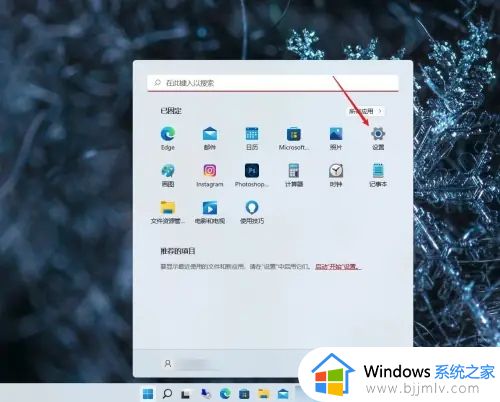
2、进入系统页面,点击【关于】。
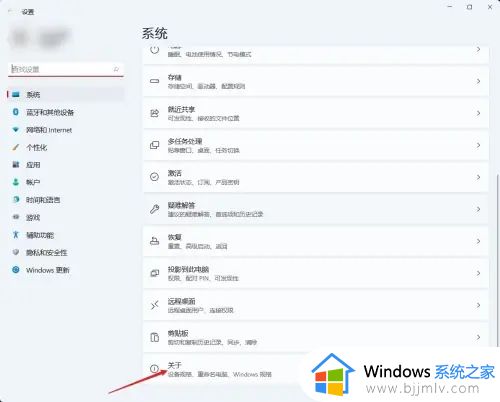
3、打开【设备管理器】。
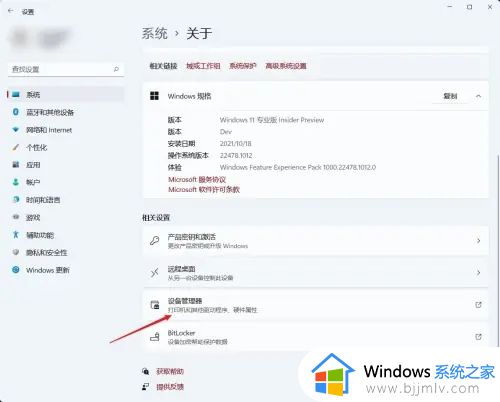
4、点击键盘,佛棍册始昆并双击打开。
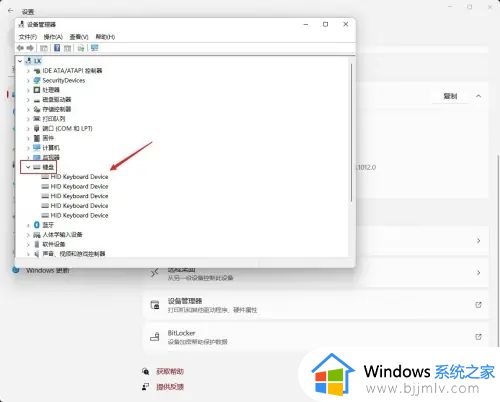
5、在电源管理中,勾选【允许此设备唤醒计算机】即可。
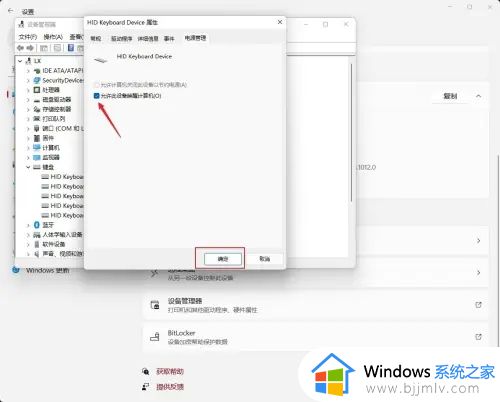
综上所述就是小编带来的win11系统休眠后无法唤醒解决方法了,有遇到这种情况的用户可以按照小编的方法来进行解决,希望本文能够对大家有所帮助。
win11进入休眠状态唤醒不了怎么办?win11系统休眠后无法唤醒解决方法相关教程
- win11自动休眠后无法唤醒怎么办 win11系统休眠后无法唤醒修复方法
- win11电脑休眠后黑屏无法唤醒怎么办 win11电脑休眠后无法唤醒屏幕解决方法
- win11自动休眠后无法唤醒怎么办 win11自动休眠后唤醒不了处理方法
- win11电脑睡眠后无法唤醒屏幕怎么办 win11进入睡眠状态不能唤醒处理方法
- win11睡眠唤醒不了怎么办 win11睡眠后唤醒不了解决方法
- win11休眠后唤醒无响应怎么办 win11电脑休眠无法唤醒屏幕修复方法
- win11笔记本休眠后无法唤醒黑屏怎么办 win11电脑待机黑屏后不能唤醒修复方法
- windows11休眠怎么唤醒 windows11休眠唤醒如何操作
- windows11睡眠唤醒方法 windows11休眠模式怎么唤醒
- win11怎么设置休眠密码锁屏 win11设置睡眠唤醒输入密码方法
- win11恢复出厂设置的教程 怎么把电脑恢复出厂设置win11
- win11控制面板打开方法 win11控制面板在哪里打开
- win11开机无法登录到你的账户怎么办 win11开机无法登录账号修复方案
- win11开机怎么跳过联网设置 如何跳过win11开机联网步骤
- 怎么把win11右键改成win10 win11右键菜单改回win10的步骤
- 怎么把win11任务栏变透明 win11系统底部任务栏透明设置方法
win11系统教程推荐
- 1 怎么把win11任务栏变透明 win11系统底部任务栏透明设置方法
- 2 win11开机时间不准怎么办 win11开机时间总是不对如何解决
- 3 windows 11如何关机 win11关机教程
- 4 win11更换字体样式设置方法 win11怎么更改字体样式
- 5 win11服务器管理器怎么打开 win11如何打开服务器管理器
- 6 0x00000040共享打印机win11怎么办 win11共享打印机错误0x00000040如何处理
- 7 win11桌面假死鼠标能动怎么办 win11桌面假死无响应鼠标能动怎么解决
- 8 win11录屏按钮是灰色的怎么办 win11录屏功能开始录制灰色解决方法
- 9 华硕电脑怎么分盘win11 win11华硕电脑分盘教程
- 10 win11开机任务栏卡死怎么办 win11开机任务栏卡住处理方法
win11系统推荐
- 1 番茄花园ghost win11 64位标准专业版下载v2024.07
- 2 深度技术ghost win11 64位中文免激活版下载v2024.06
- 3 深度技术ghost win11 64位稳定专业版下载v2024.06
- 4 番茄花园ghost win11 64位正式免激活版下载v2024.05
- 5 技术员联盟ghost win11 64位中文正式版下载v2024.05
- 6 系统之家ghost win11 64位最新家庭版下载v2024.04
- 7 ghost windows11 64位专业版原版下载v2024.04
- 8 惠普笔记本电脑ghost win11 64位专业永久激活版下载v2024.04
- 9 技术员联盟ghost win11 64位官方纯净版下载v2024.03
- 10 萝卜家园ghost win11 64位官方正式版下载v2024.03